Android Repair Mode đảm bảo dữ liệu cá nhân của bạn được bảo vệ, ngay cả khi thiết bị của bạn không hoạt động. Trước khi gửi thiết bị Android của bạn để sửa chữa, hãy sử dụng Repair Mode để ẩn thông tin cá nhân, chẳng hạn như video, hình ảnh, danh bạ và tin nhắn SMS. Đọc tiếp để tìm hiểu thêm về tính năng này!
Repair Mode hoạt động như thế nào?
Repair Mode hoạt động như trạng thái phục hồi chuyên biệt hoặc Safe Mode trong quá trình sửa chữa Android. Chế độ này cho phép kỹ thuật viên chẩn đoán và sửa chữa phần cứng mà không cần truy cập vào dữ liệu nhạy cảm của bạn.

Khi Repair Mode được bật, thiết bị sẽ cài đặt hệ điều hành (OS) Android sạch trong một phân vùng riêng biệt với các chức năng hạn chế. Chế độ này có hiệu quả cô lập ảnh, video và nội dung đa phương tiện khác khỏi các tính năng chẩn đoán, chẳng hạn như nhật ký hệ thống và firmware, công cụ chẩn đoán và chức năng kiểm tra phần cứng. Do đó, nhân viên sửa chữa chỉ có thể sử dụng các chức năng cần thiết để khắc phục sự cố.
Lưu ý rằng các chức năng như Bluetooth, Wi-Fi, cuộc gọi điện thoại và dữ liệu di động vẫn khả dụng, ngay cả trong Repair Mode. Do đó, bạn thường được khuyến nghị tháo thẻ SIM trước khi gửi thiết bị đi bảo dưỡng.
Cách bật Repair Mode
Trước khi bật Repair Mode, hãy đảm bảo rằng bạn có ít nhất 10% dung lượng lưu trữ khả dụng trên thiết bị Android và đã đặt mật khẩu màn hình khóa (mã PIN hoặc mẫu hình), vì bạn sẽ cần mật khẩu này để tắt Repair Mode sau này.
Lưu ý rằng không phải mọi thiết bị Android đều dán nhãn rõ ràng chức năng này là "Repair Mode", nhưng các bước để bật và tắt chức năng này thường giống nhau. Hướng dẫn này đang sử dụng thiết bị OnePlus.
Mở ứng dụng Settings trên thiết bị của bạn, cuộn xuống dưới cùng và chọn System & updates.
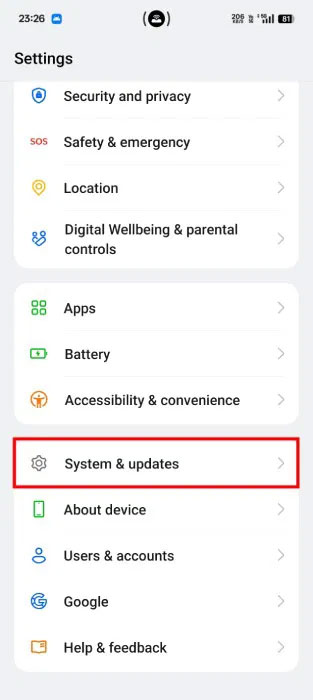
Nhấp vào Repair Mode.
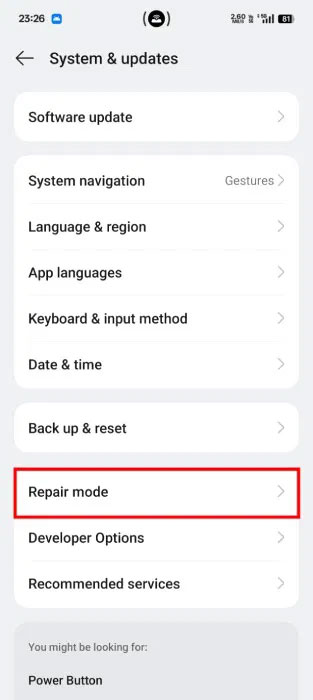
Đọc phần giải thích về tính năng Repair Mode và hướng dẫn, sau đó nhấp vào nút Enter Repair Mode ở cuối.
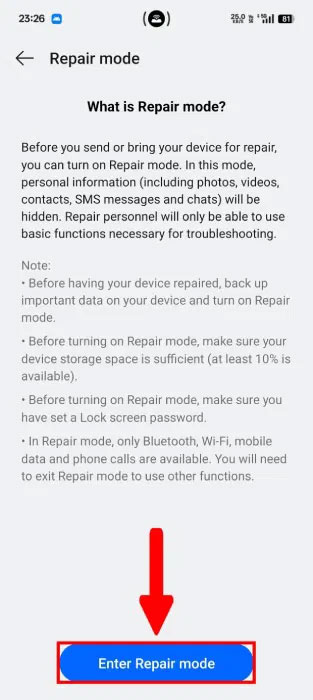
Bạn sẽ được nhắc nhập mật khẩu bảo mật (mã PIN hoặc mẫu hình khóa màn hình), sau đó sẽ được yêu cầu xác nhận rằng bạn muốn bắt đầu quy trình này. Nhấp vào Enter nếu bạn muốn tiếp tục. Nếu chưa đặt mật khẩu màn hình khóa, bạn sẽ được yêu cầu.
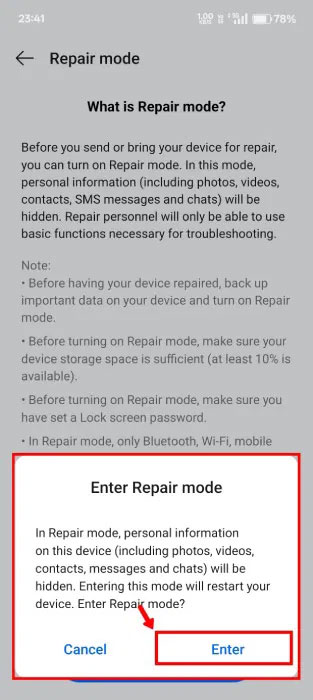
Một thông báo sẽ cho bạn biết rằng bạn đang "Entering Repair Mode" trước khi thiết bị khởi động lại. Việc khởi động lại có thể mất nhiều thời gian hơn bình thường, nhưng sau khi hệ thống khởi động lại, bạn sẽ ở Repair Mode. Bất kỳ thay đổi nào bạn thực hiện ở chế độ này sẽ không được chuyển tiếp hoặc áp dụng cho thiết bị sau khi tắt chế độ đó.
Cách tắt Repair Mode
Bạn có thể tắt Repair Mode trên Android của mình thông qua ứng dụng Settings: System & updates -> Repair Mode -> Disable Repair Mode. Ngoài ra, và thuận tiện hơn, hãy mở Notification Drawer bằng cách vuốt xuống từ màn hình trên cùng và nhấp vào Tap to exit Repair mode.
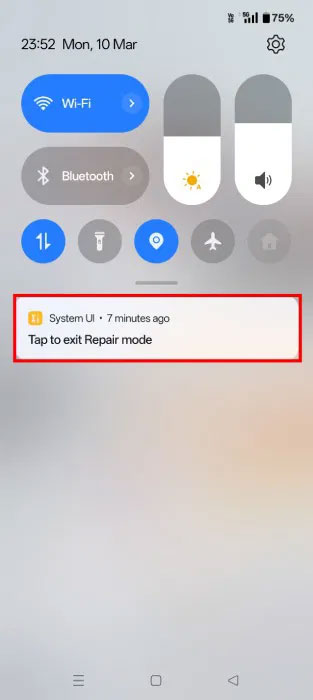
Bạn sẽ được yêu cầu xác nhận luồng thoát. Nhấp vào Exit từ menu pop-up và cho phép hệ thống khởi động lại. Tương tự như khi kích hoạt Repair Mode, quá trình khởi động lại hệ thống có thể mất một lúc.
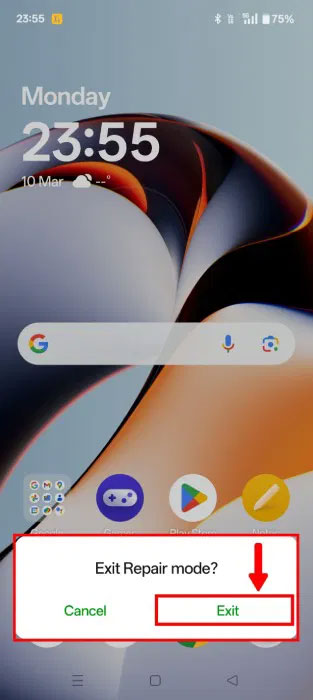
Mặc dù Android Repair Mode bổ sung thêm một lớp bảo mật cho dữ liệu riêng tư của bạn trong quá trình sửa chữa hoặc bảo dưỡng, bạn nên sao lưu chung. Các bản sao lưu như vậy có thể giúp bạn khôi phục bất kỳ dữ liệu nào bị mất trong trường hợp có sự cố không lường trước như lỗi phần cứng hoặc trục trặc phần mềm.
 Công nghệ
Công nghệ  AI
AI  Windows
Windows  iPhone
iPhone  Android
Android  Học IT
Học IT  Download
Download  Tiện ích
Tiện ích  Khoa học
Khoa học  Game
Game  Làng CN
Làng CN  Ứng dụng
Ứng dụng 

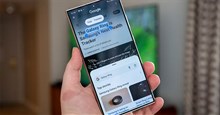
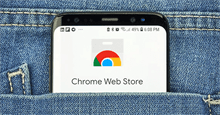



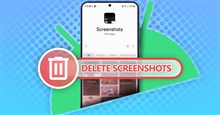










 Linux
Linux  Đồng hồ thông minh
Đồng hồ thông minh  macOS
macOS  Chụp ảnh - Quay phim
Chụp ảnh - Quay phim  Thủ thuật SEO
Thủ thuật SEO  Phần cứng
Phần cứng  Kiến thức cơ bản
Kiến thức cơ bản  Lập trình
Lập trình  Dịch vụ công trực tuyến
Dịch vụ công trực tuyến  Dịch vụ nhà mạng
Dịch vụ nhà mạng  Quiz công nghệ
Quiz công nghệ  Microsoft Word 2016
Microsoft Word 2016  Microsoft Word 2013
Microsoft Word 2013  Microsoft Word 2007
Microsoft Word 2007  Microsoft Excel 2019
Microsoft Excel 2019  Microsoft Excel 2016
Microsoft Excel 2016  Microsoft PowerPoint 2019
Microsoft PowerPoint 2019  Google Sheets
Google Sheets  Học Photoshop
Học Photoshop  Lập trình Scratch
Lập trình Scratch  Bootstrap
Bootstrap  Năng suất
Năng suất  Game - Trò chơi
Game - Trò chơi  Hệ thống
Hệ thống  Thiết kế & Đồ họa
Thiết kế & Đồ họa  Internet
Internet  Bảo mật, Antivirus
Bảo mật, Antivirus  Doanh nghiệp
Doanh nghiệp  Ảnh & Video
Ảnh & Video  Giải trí & Âm nhạc
Giải trí & Âm nhạc  Mạng xã hội
Mạng xã hội  Lập trình
Lập trình  Giáo dục - Học tập
Giáo dục - Học tập  Lối sống
Lối sống  Tài chính & Mua sắm
Tài chính & Mua sắm  AI Trí tuệ nhân tạo
AI Trí tuệ nhân tạo  ChatGPT
ChatGPT  Gemini
Gemini  Điện máy
Điện máy  Tivi
Tivi  Tủ lạnh
Tủ lạnh  Điều hòa
Điều hòa  Máy giặt
Máy giặt  Cuộc sống
Cuộc sống  TOP
TOP  Kỹ năng
Kỹ năng  Món ngon mỗi ngày
Món ngon mỗi ngày  Nuôi dạy con
Nuôi dạy con  Mẹo vặt
Mẹo vặt  Phim ảnh, Truyện
Phim ảnh, Truyện  Làm đẹp
Làm đẹp  DIY - Handmade
DIY - Handmade  Du lịch
Du lịch  Quà tặng
Quà tặng  Giải trí
Giải trí  Là gì?
Là gì?  Nhà đẹp
Nhà đẹp  Giáng sinh - Noel
Giáng sinh - Noel  Hướng dẫn
Hướng dẫn  Ô tô, Xe máy
Ô tô, Xe máy  Tấn công mạng
Tấn công mạng  Chuyện công nghệ
Chuyện công nghệ  Công nghệ mới
Công nghệ mới  Trí tuệ Thiên tài
Trí tuệ Thiên tài